Comment enregistrer et vérifier un compte sur Exness
Pour commencer à trader sur Exness, vous devrez vous inscrire et vérifier votre compte. Ce processus garantit la sécurité de vos fonds et le respect des normes réglementaires.
Dans ce guide, nous vous guiderons à travers les étapes d'enregistrement et de vérification de votre compte Exness, vous aidant ainsi à démarrer votre parcours de trading de manière efficace et sécurisée.
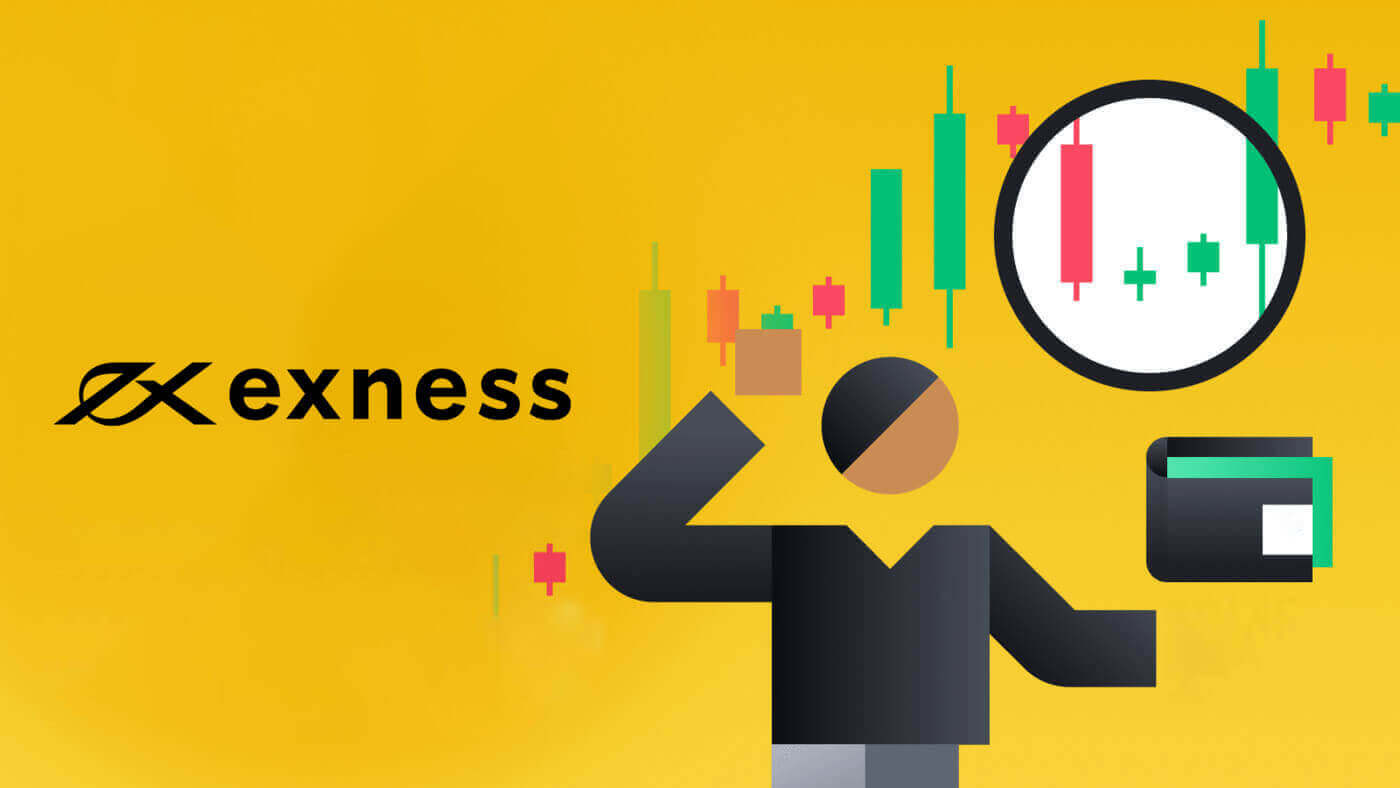
Comment créer un compte sur Exness
Comment créer un compte Exness [Web]
Comment créer un compte
1. Pour créer un compte chez Exness, visitez notre site Web et cliquez sur le bouton « Ouvrir un compte » dans le coin supérieur droit du site Web.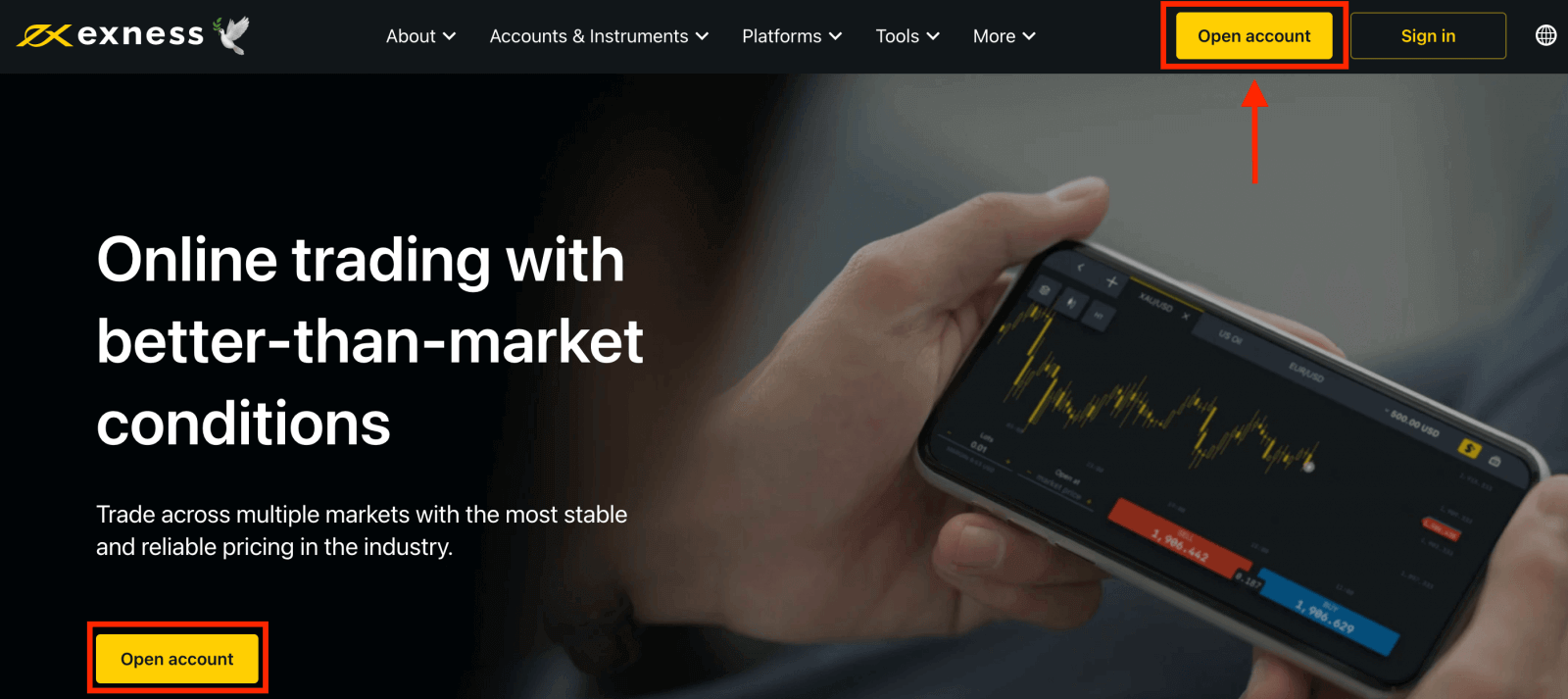
2. Sur la page d'inscription, effectuez les actions suivantes :
- Sélectionnez votre pays de résidence ; celui-ci ne peut pas être modifié et déterminera les services de paiement qui vous sont accessibles.
- Entrez votre adresse email .
- Créez un mot de passe pour votre compte Exness en suivant les instructions indiquées.
- Saisissez un code partenaire (facultatif), qui liera votre compte Exness à un partenaire du programme de partenariat Exness .
- Remarque : dans le cas d'un code partenaire invalide, ce champ de saisie sera effacé afin que vous puissiez réessayer.
- Cochez la case déclarant que vous n'êtes pas citoyen ou résident des États-Unis si cela s'applique à vous.
- Cliquez sur Continuer une fois que vous avez fourni toutes les informations requises.
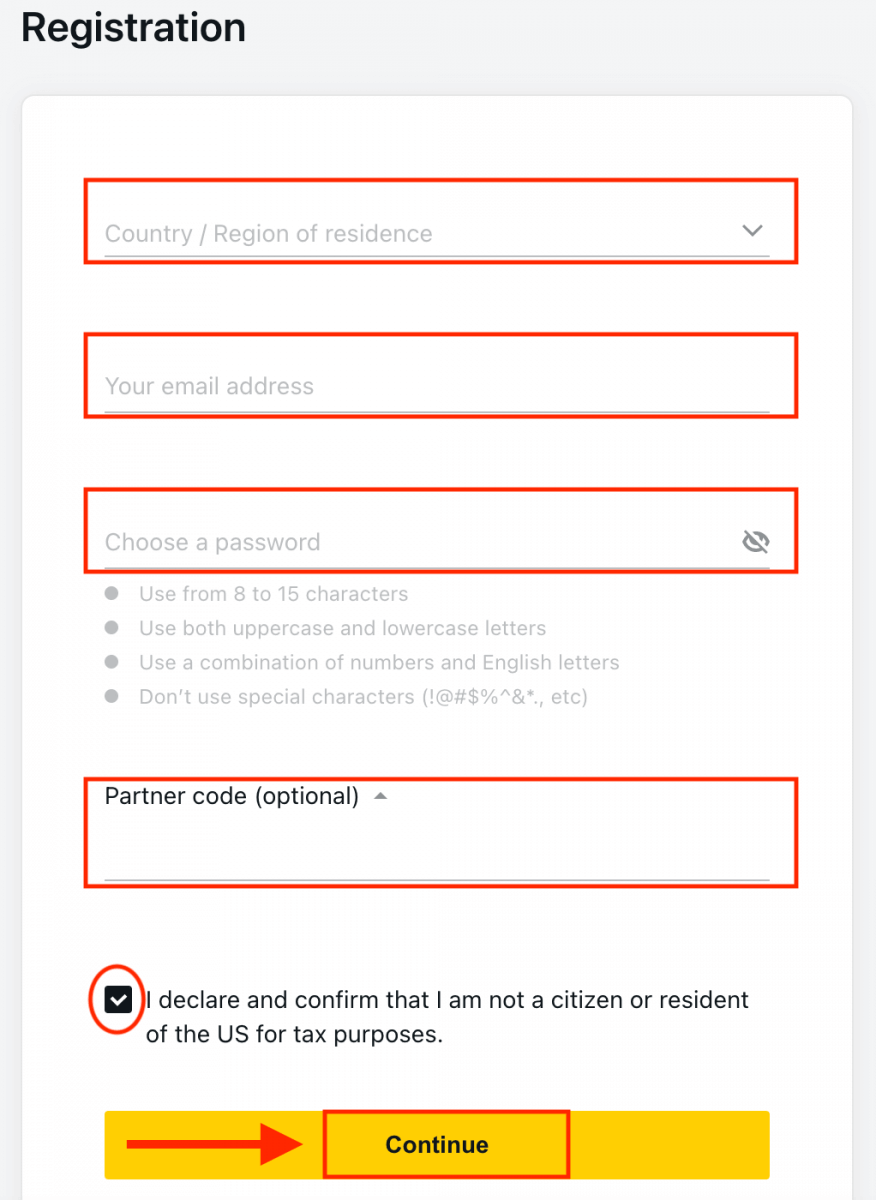
3. Félicitations, vous avez enregistré avec succès un nouveau compte Exness et vous serez redirigé vers Exness Terminal. Cliquez sur le bouton « Compte démo
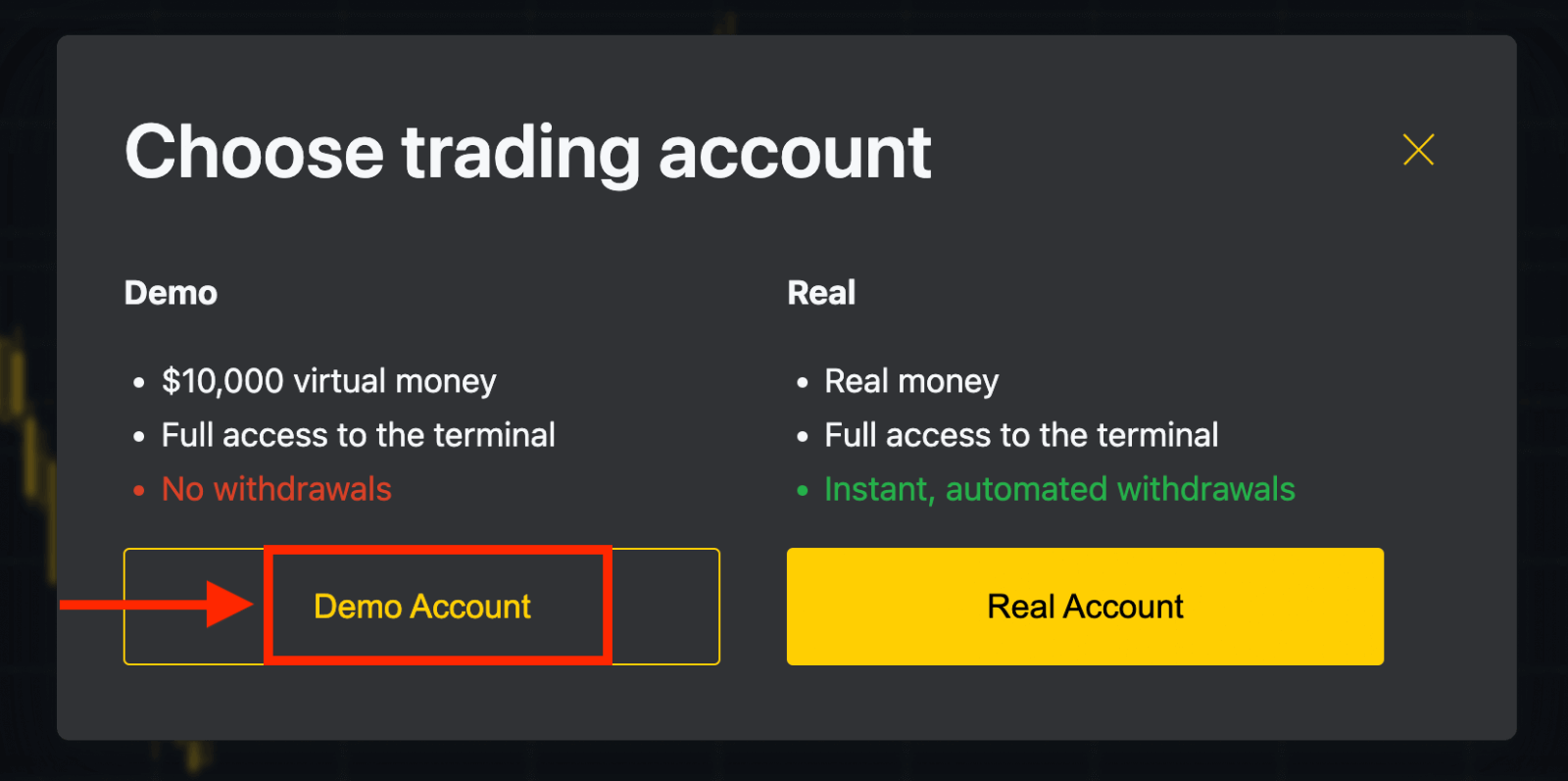
» pour trader avec le compte démo. Vous n'avez désormais plus besoin d'inscription pour ouvrir un compte démo. 10 000 $ sur un compte démo vous permettent de vous entraîner autant que vous le souhaitez gratuitement. L'utilisation d'un compte démo est un excellent moyen d'apprendre à trader et à tout comprendre beaucoup plus rapidement sans avoir peur de perdre vos propres fonds.
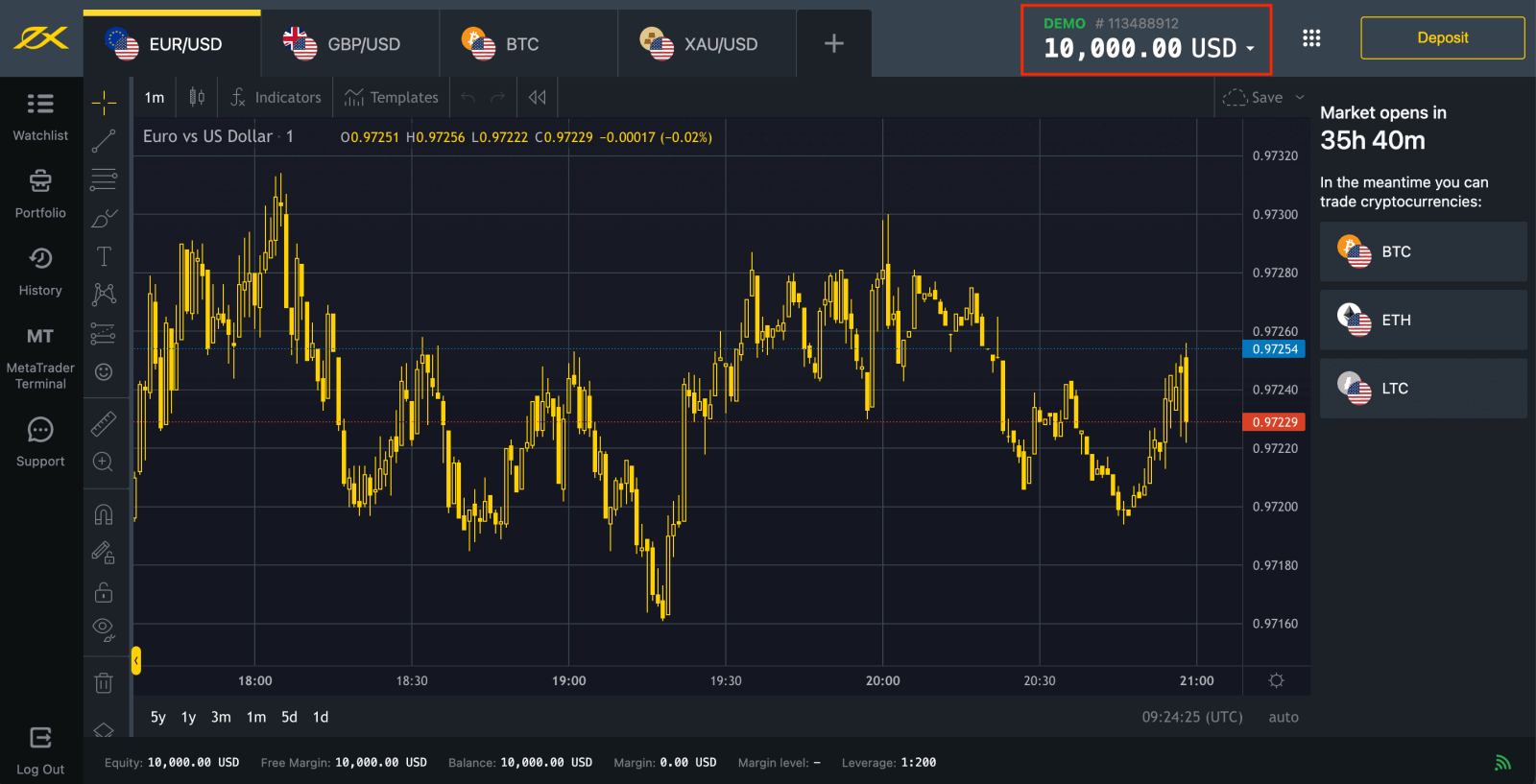
Ou cliquez sur le bouton jaune « Compte réel » pour trader avec un compte réel.
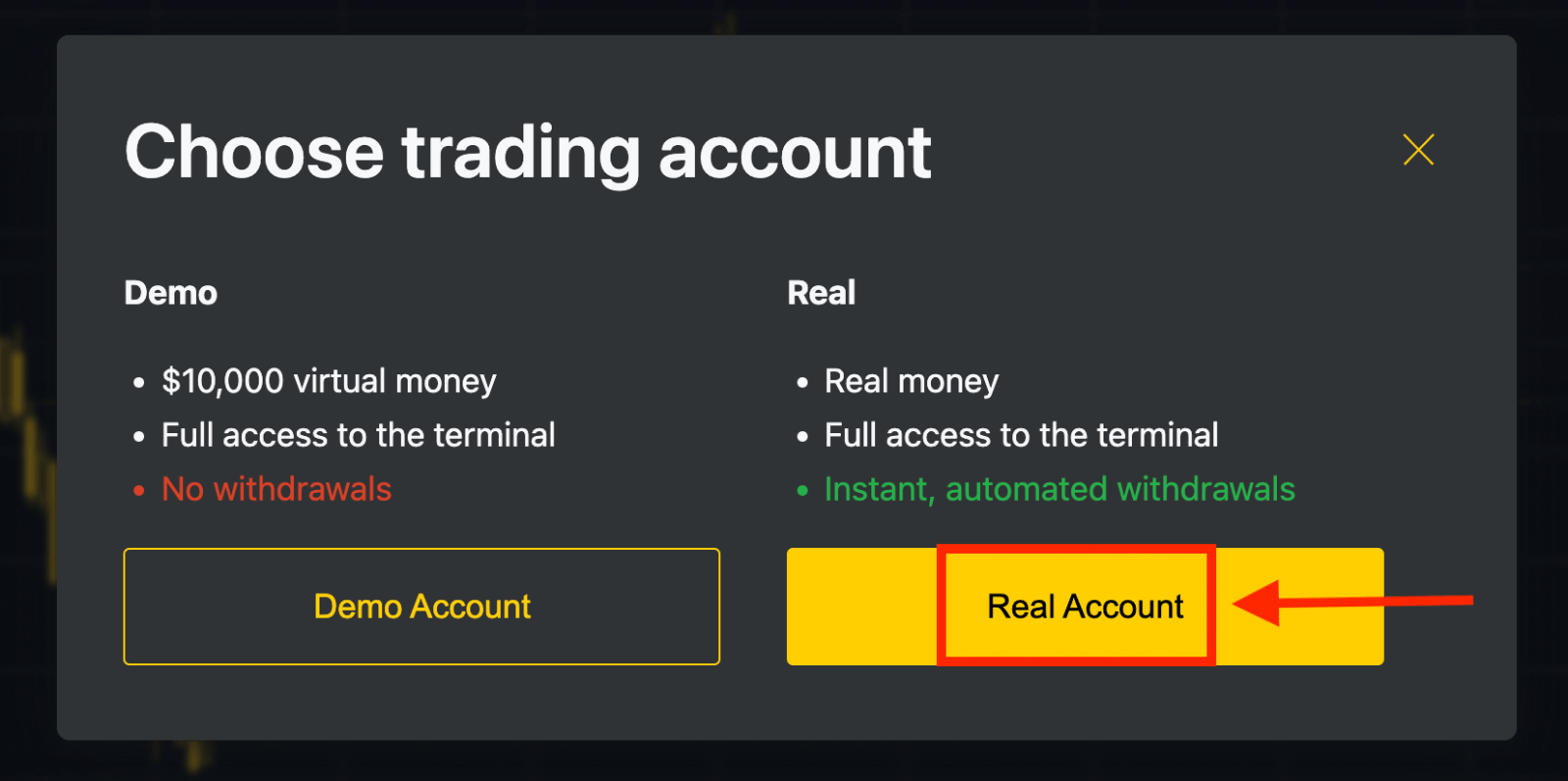

Accédez à l'Espace personnel pour ouvrir plus de comptes de trading.
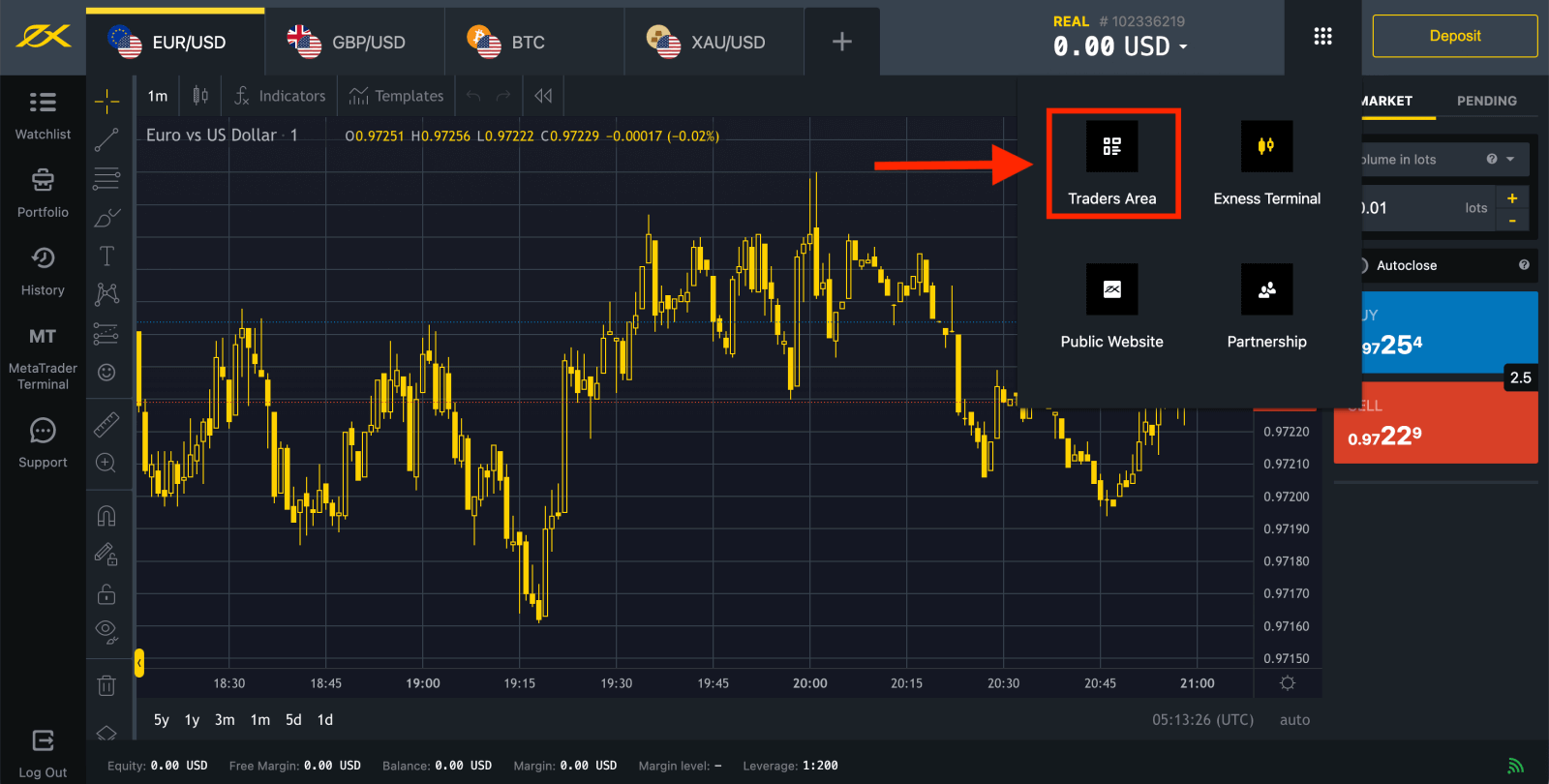
Par défaut, un compte de trading réel et un compte de trading démo (tous deux pour MT5) sont créés dans votre nouvel espace personnel ; mais il est possible d'ouvrir de nouveaux comptes de trading. 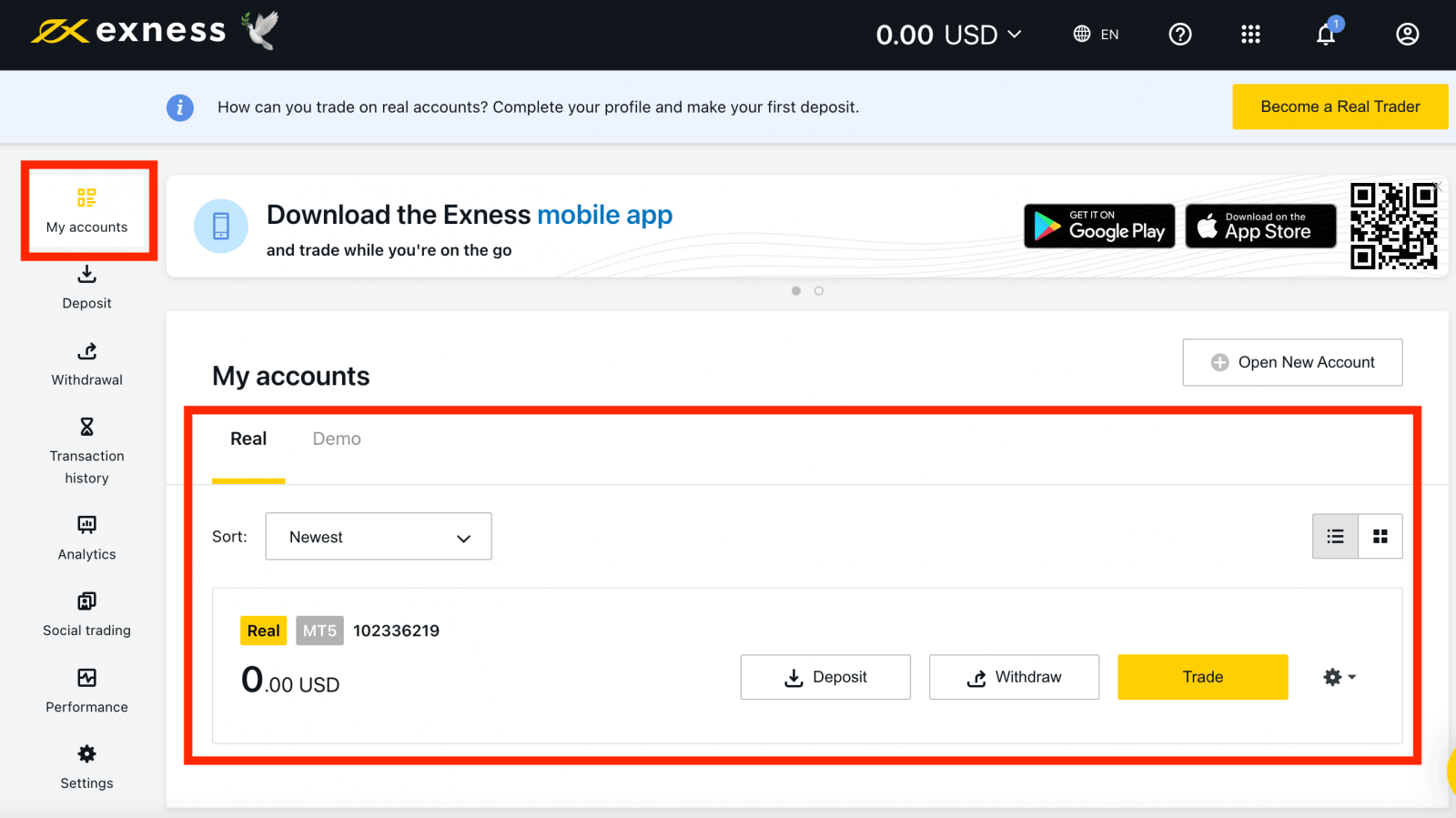
L'inscription sur Exness peut être effectuée à tout moment, même dès maintenant !
Une fois inscrit, il est conseillé de vérifier entièrement votre compte Exness pour accéder à toutes les fonctionnalités disponibles uniquement pour les espaces personnels entièrement vérifiés.
Comment créer un nouveau compte de trading
Créez un nouveau compte de trading en suivant les étapes ci-dessous :
1. Depuis votre nouvel espace personnel, cliquez sur Ouvrir un nouveau compte dans la zone « Mes comptes ». 
2. Choisissez parmi les types de comptes de trading disponibles et si vous préférez un compte réel ou un compte de démonstration. 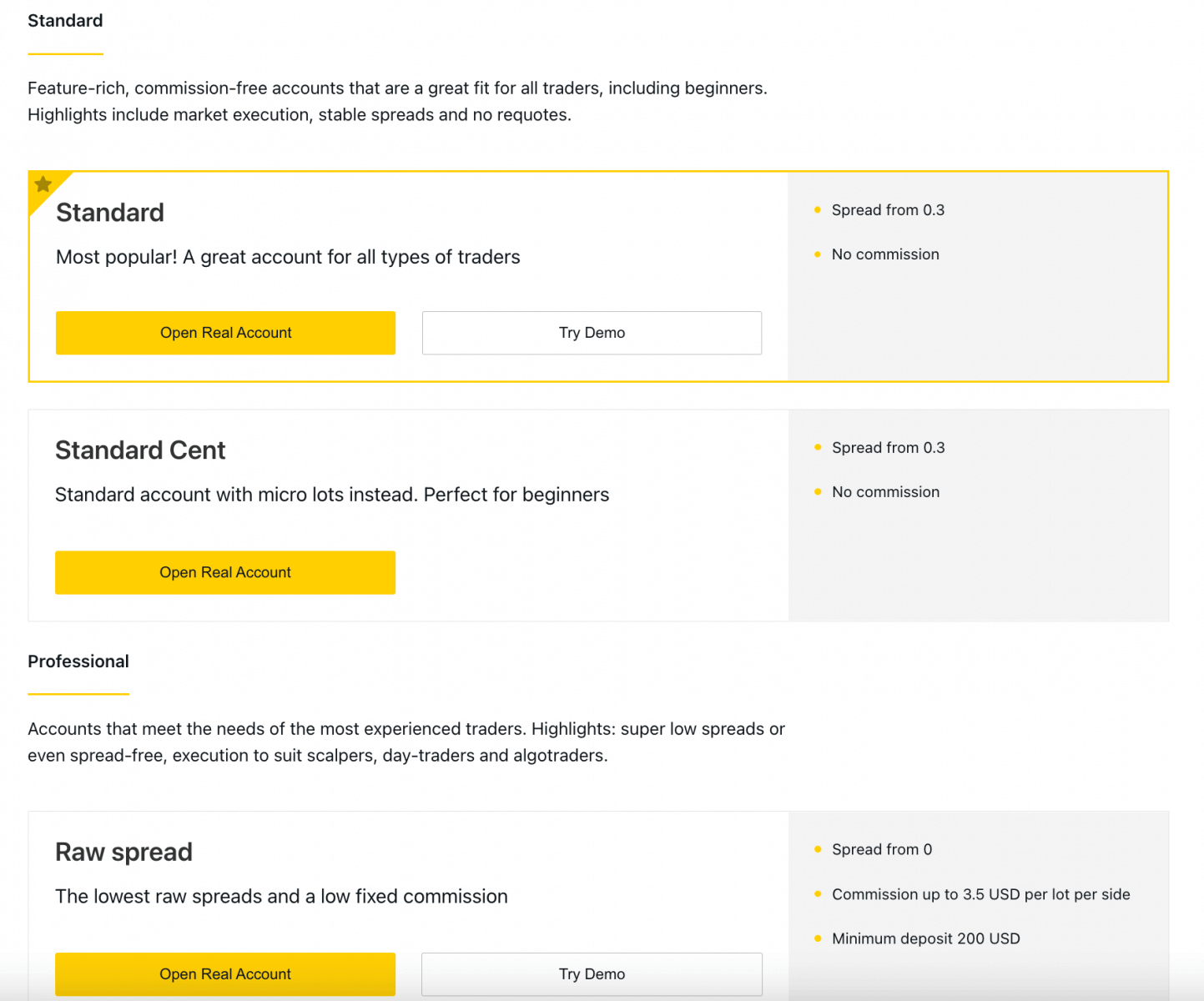
3. L'écran suivant présente les paramètres suivants :
- Une autre chance de sélectionner un compte réel ou démo .
- Un choix entre les terminaux de trading MT4 et MT5 .
- Définissez votre effet de levier maximal.
- Choisissez la devise de votre compte (notez que celle-ci ne peut pas être modifiée pour ce compte de trading une fois définie).
- Créez un pseudo pour ce compte de trading.
- Définissez un mot de passe pour votre compte de trading.
- Cliquez sur Créer un compte une fois que vous êtes satisfait de vos paramètres.
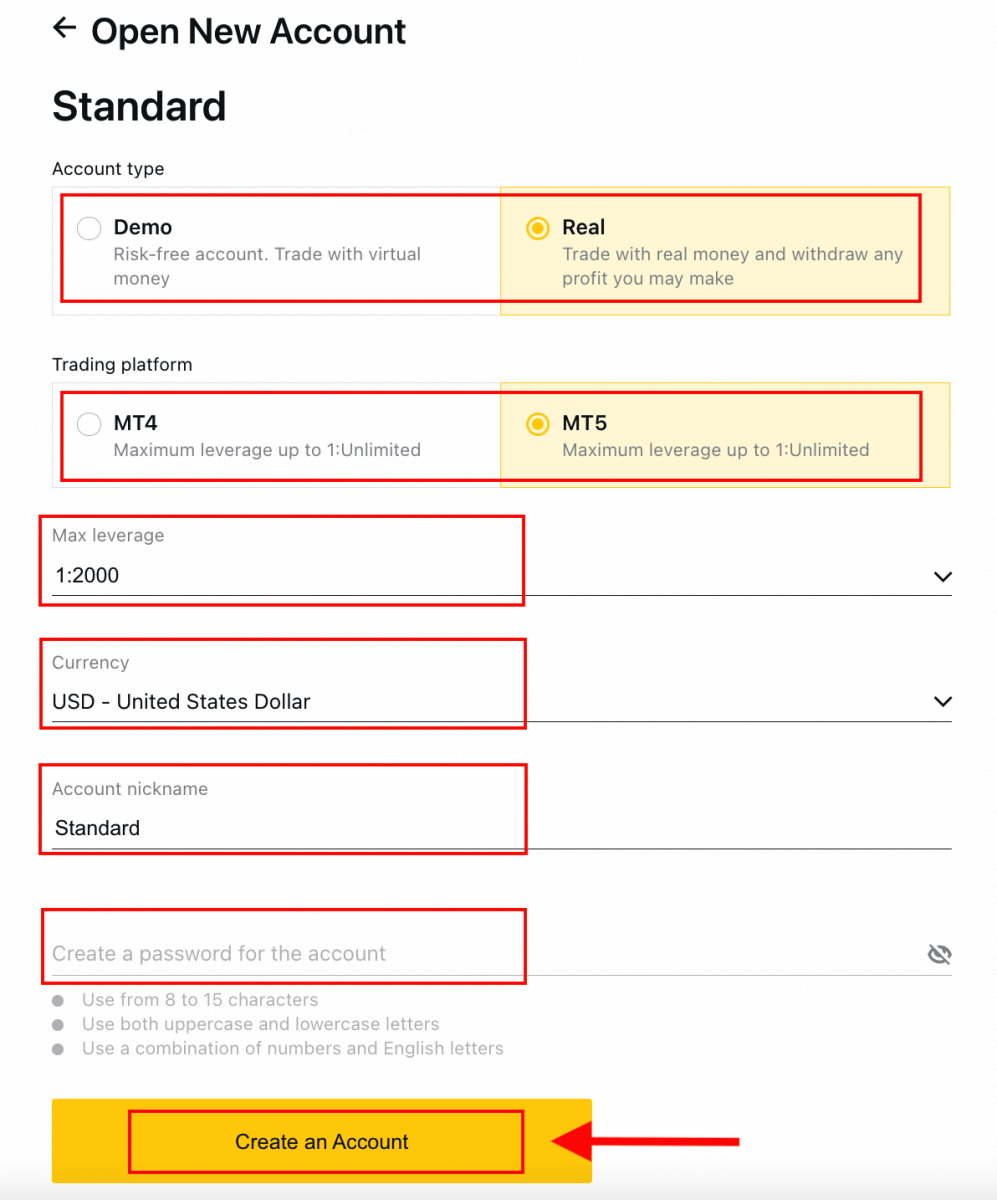
4. Votre nouveau compte de trading apparaîtra dans l'onglet « Mes comptes ». 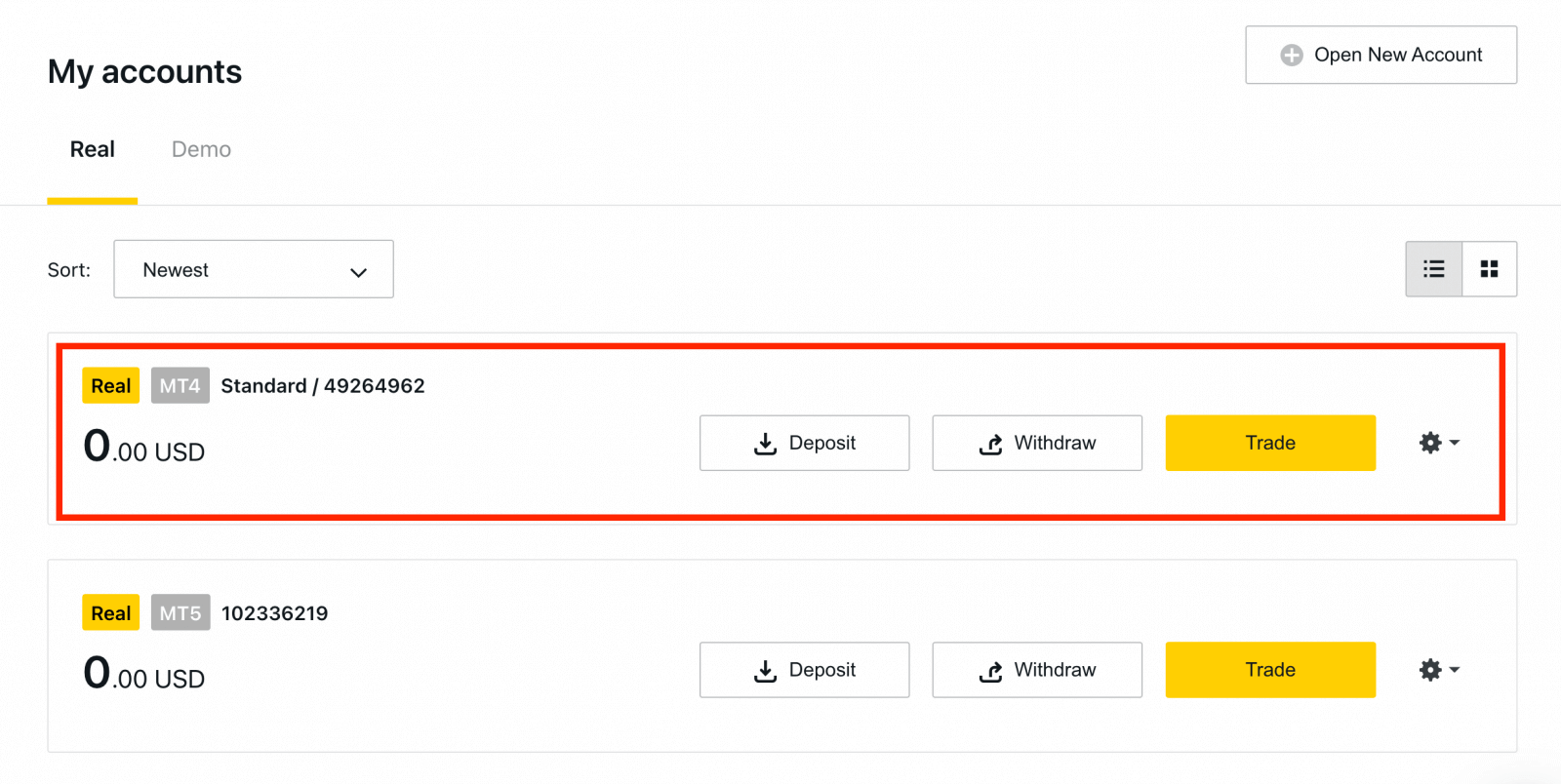
Félicitations, vous avez ouvert un nouveau compte de trading.
Comment effectuer un dépôt chez Exness
Comment créer un compte Exness [App]
Créer et enregistrer un compte
1. Vous devez télécharger l'application Exness Trader depuis l' App Store ou Google Play .2. Installez et chargez Exness Trader.
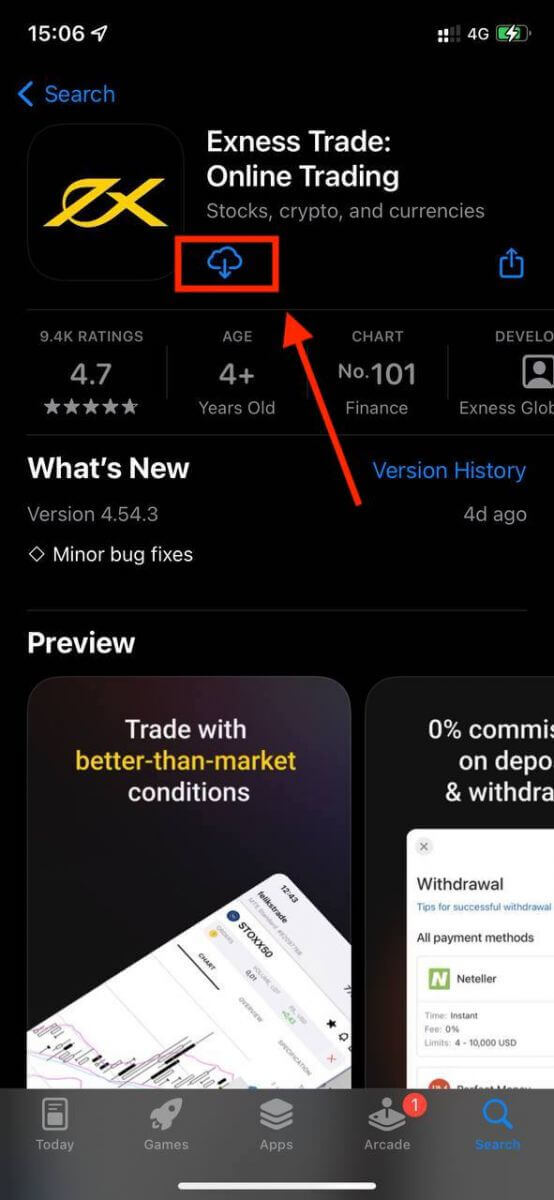
3. Appuyez sur S'inscrire .
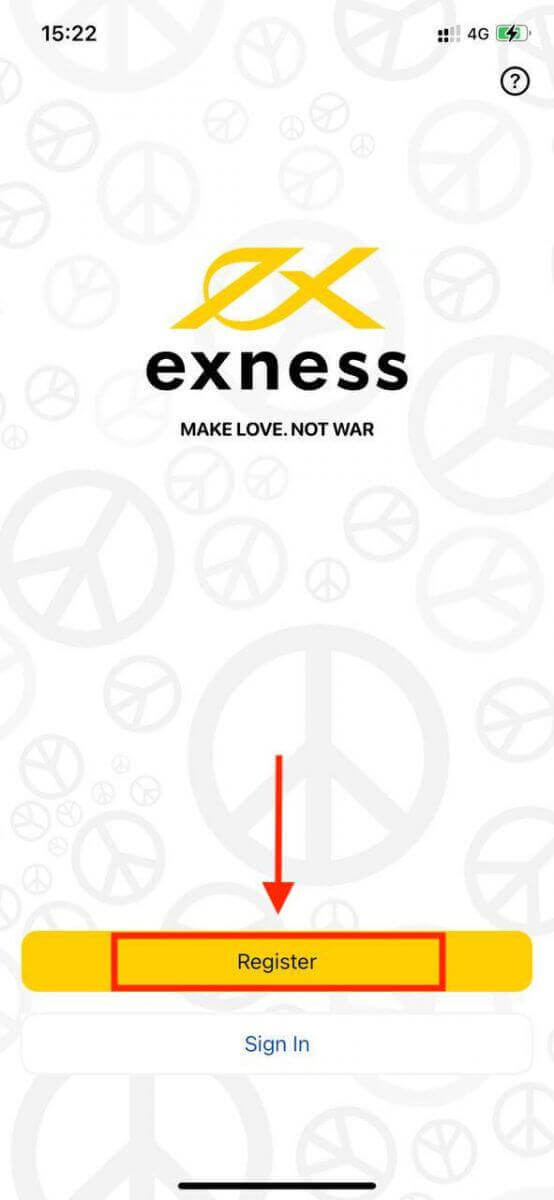
4. Appuyez sur Changer de pays/région pour sélectionner votre pays de résidence dans la liste, puis appuyez sur Continuer .
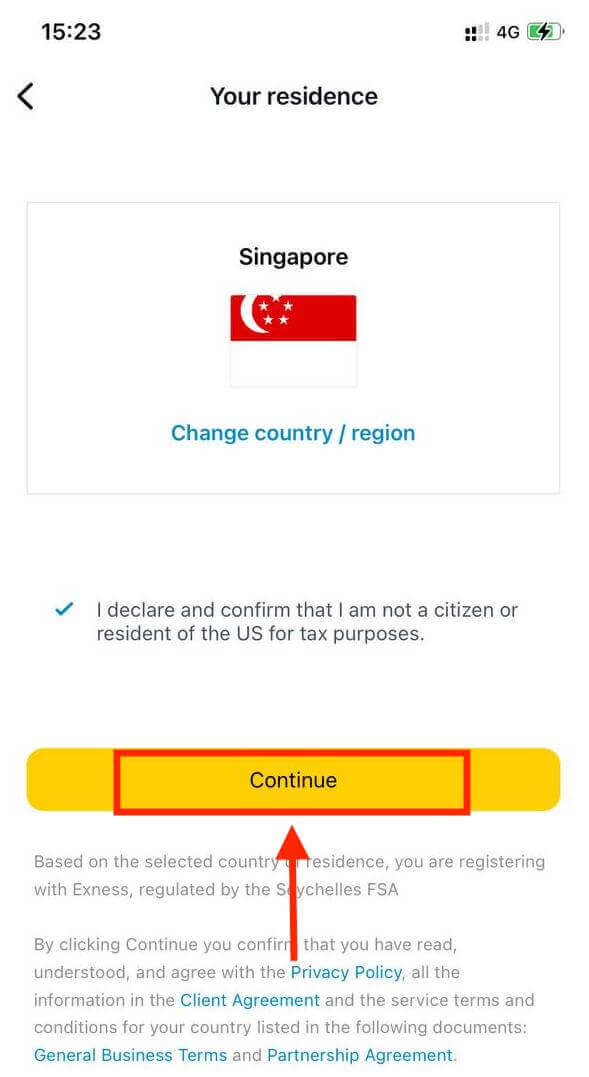
5. Saisissez votre adresse e-mail et Continuer .
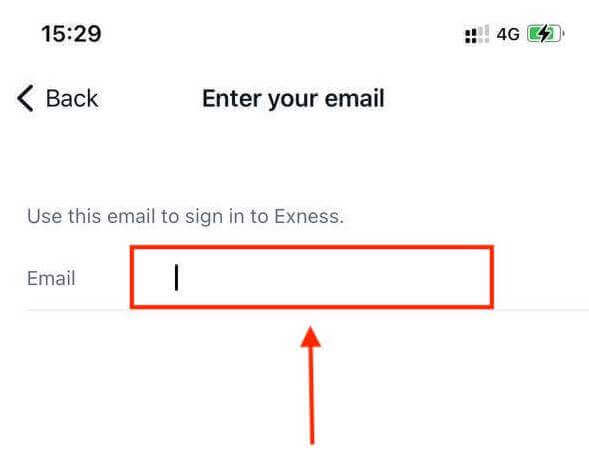
6. Créez un mot de passe qui répond aux exigences. Appuyez sur Continuer .
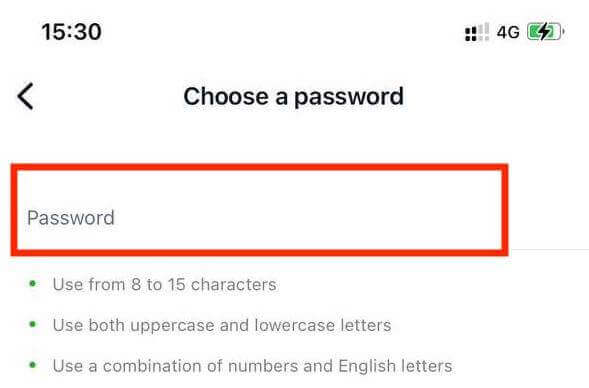
7. Indiquez votre numéro de téléphone et appuyez sur Envoyez-moi un code .
8. Saisissez le code de vérification à 6 chiffres envoyé sur votre numéro de téléphone, puis appuyez sur Continuer . Vous pouvez appuyer sur Me renvoyer un code si le temps imparti est écoulé.
9. Créez un code d'accès à 6 chiffres, puis saisissez-le à nouveau pour confirmer. Cette étape n'est pas facultative et doit être effectuée avant de pouvoir accéder à Exness Trader.
10. Vous pouvez configurer la biométrie en appuyant sur Autoriser si votre appareil le prend en charge, ou vous pouvez ignorer cette étape en appuyant sur Pas maintenant .
11. L'écran de dépôt sera présenté, mais vous pouvez appuyer sur Retour pour revenir à la zone principale de l'application.
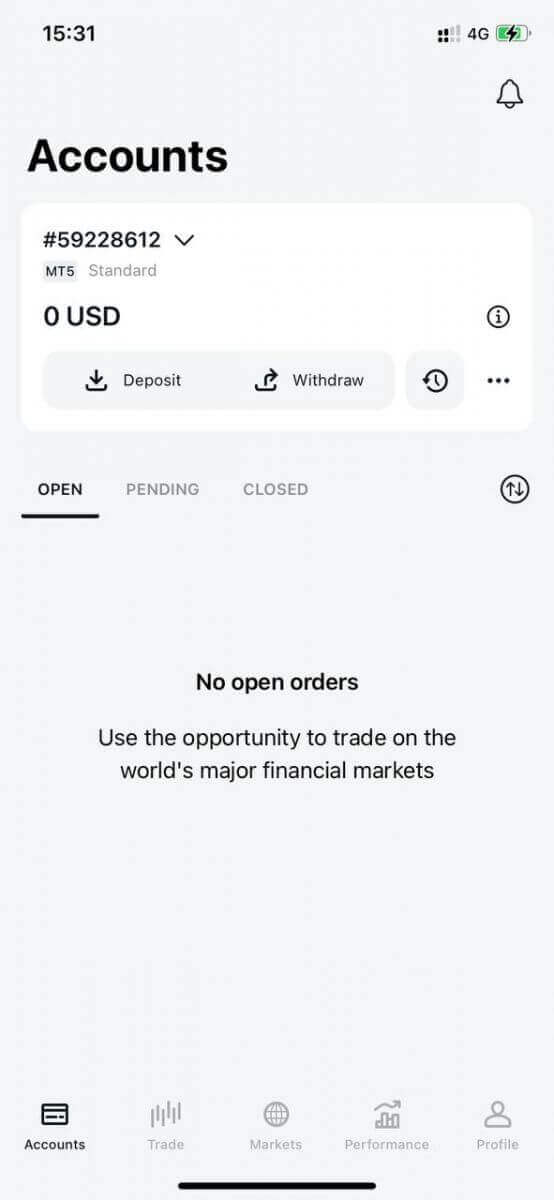
Félicitations, Exness Trader est configuré et prêt à être utilisé.
Lors de votre inscription, un compte de démonstration est créé pour vous (avec 10 000 USD de fonds virtuels) pour vous permettre de vous entraîner au trading. Vous n'avez pas besoin de dépenser votre propre argent pour trader tout de suite. Nous proposons des comptes de démonstration d'entraînement, qui vous permettront de tester l'investissement avec de l'argent virtuel en utilisant des données de marché réelles.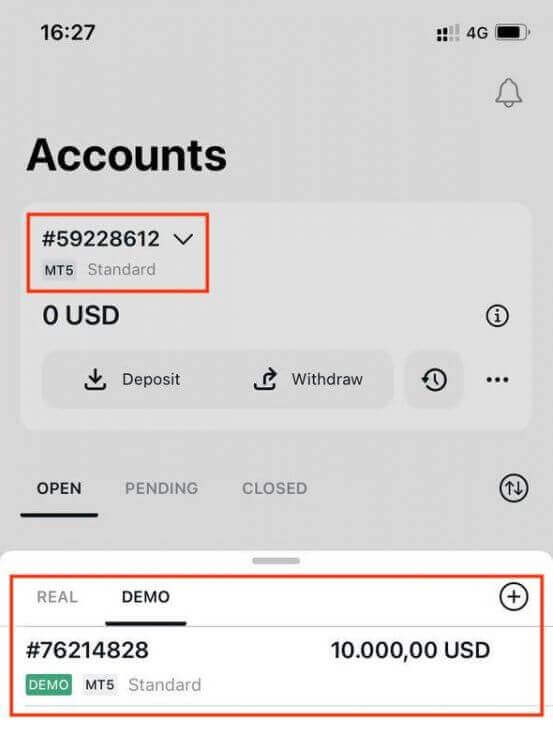
En plus d'un compte démo, un compte réel est également créé pour vous lors de votre inscription.
Comment créer un nouveau compte de trading
Une fois que vous avez enregistré votre espace personnel, laissez-nous vous expliquer comment créer un compte sur l'application Exness Trader. 1. Appuyez sur le menu déroulant de l'onglet Comptes sur votre écran principal.
2. Cliquez sur le signe plus sur le côté droit et sélectionnez Nouveau compte réel ou Nouveau compte démo .
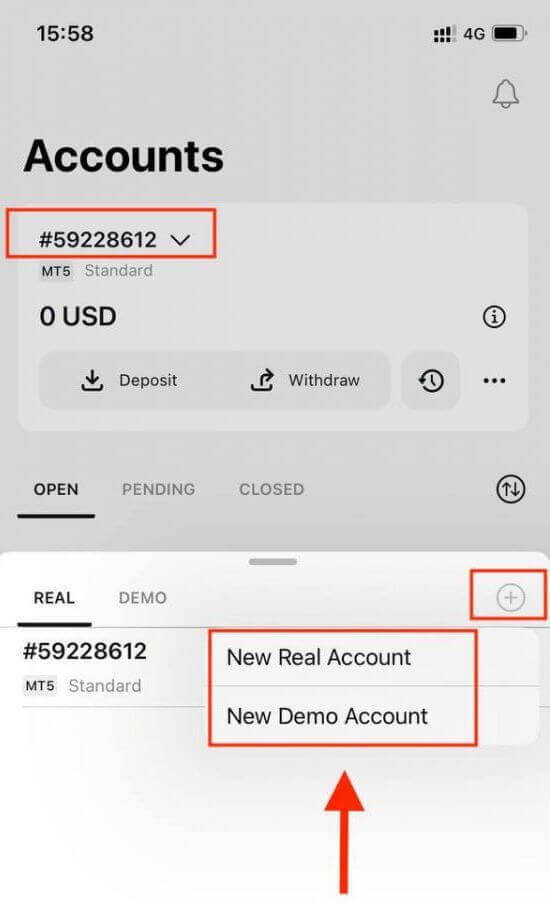
3. Choisissez votre type de compte préféré dans les champs MetaTrader 5 et MetaTrader 4.
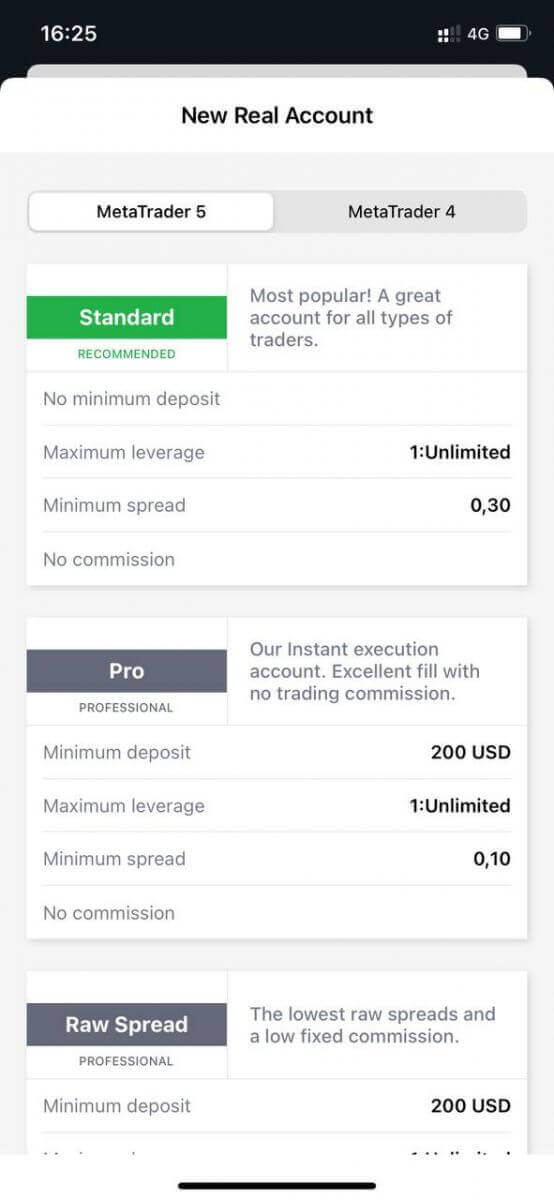
4. Définissez la devise du compte , l'effet de levier et saisissez le surnom du compte . Appuyez sur Continuer .
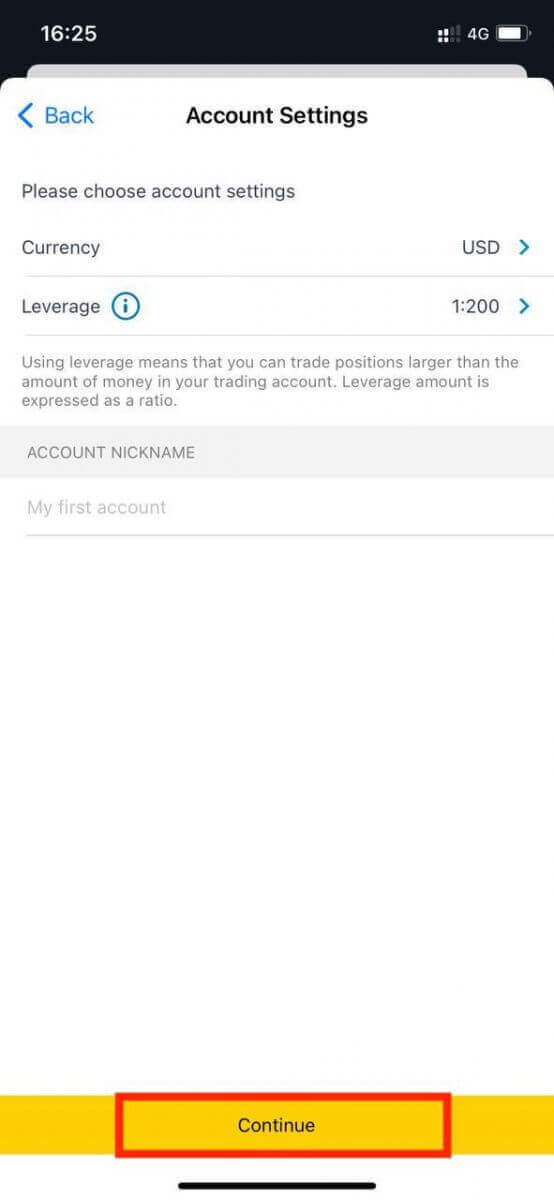
5. Définissez un mot de passe de trading conformément aux exigences affichées.
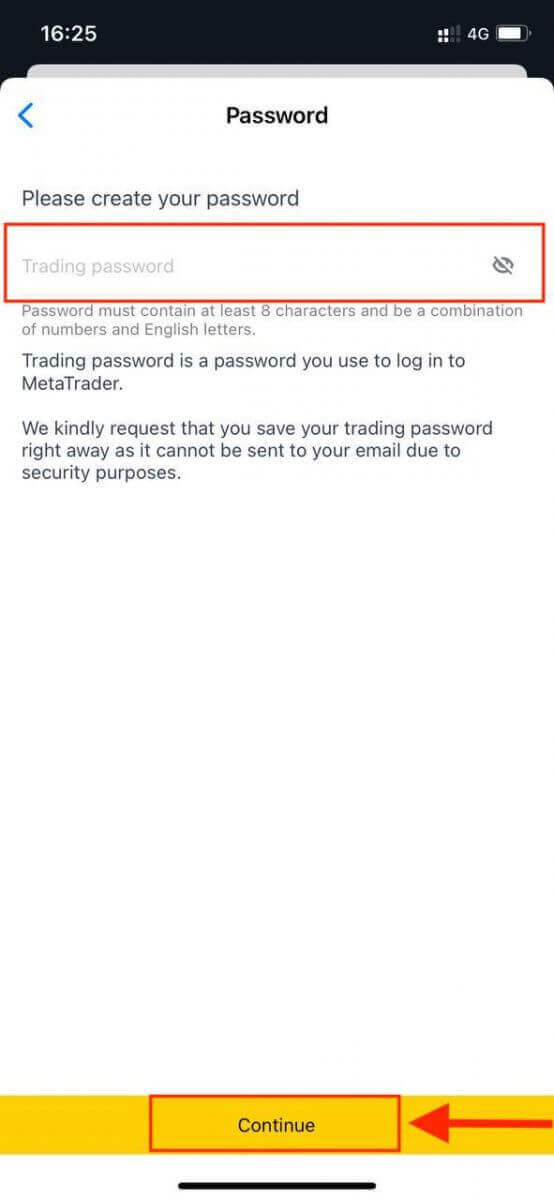
Vous avez créé avec succès un compte de trading. Appuyez sur Effectuer un dépôt pour choisir un mode de paiement pour déposer des fonds , puis appuyez sur Échanger.
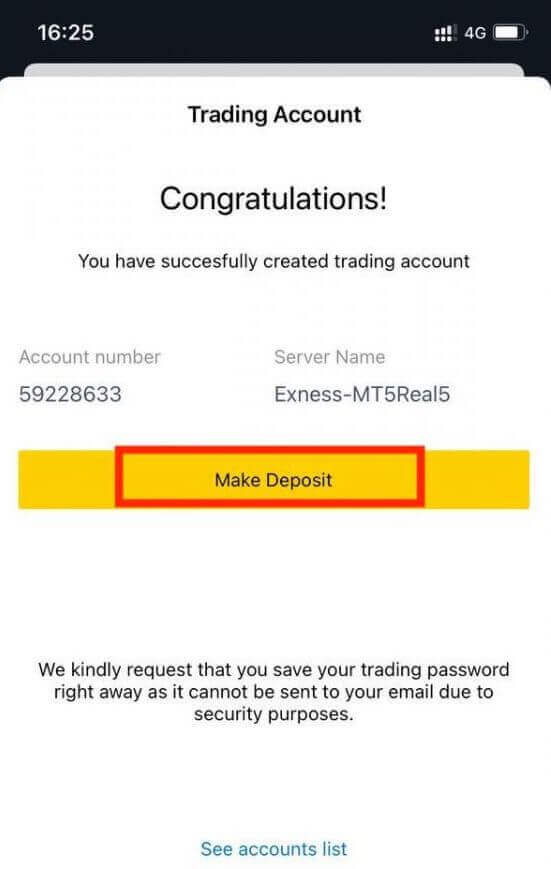
Votre nouveau compte de trading s'affichera ci-dessous.
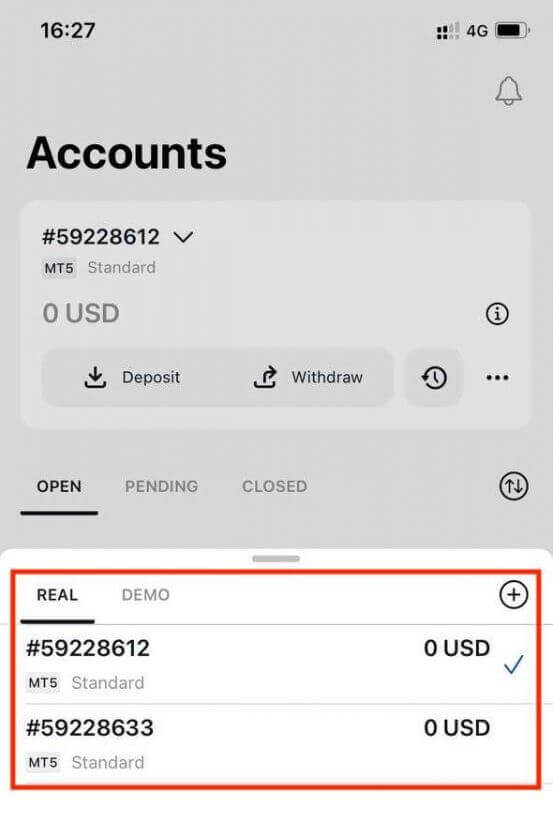
Veuillez noter que la devise définie pour un compte ne peut pas être modifiée une fois définie. Si vous souhaitez modifier le pseudonyme de votre compte, vous pouvez le faire en vous connectant à l'Espace personnel Web.
Comment vérifier un compte Exness
Lorsque vous ouvrez votre compte Exness, vous devez remplir un profil économique et soumettre des documents de preuve d'identité (POI) et de preuve de résidence (POR). Nous devons vérifier ces documents pour garantir que toutes les opérations sur votre compte sont effectuées par vous, le véritable titulaire du compte, afin de garantir le respect des réglementations financières et de la loi.
Suivez les étapes ci-dessous pour savoir comment télécharger vos documents pour vérifier votre profil.
Comment vérifier un compte sur Exness
Nous avons préparé un guide pour vous assurer de réussir ce processus de téléchargement de documents. Commençons.
Pour commencer, connectez-vous à votre espace personnel sur le site Web, cliquez sur « Devenir un vrai commerçant » pour compléter votre profil. 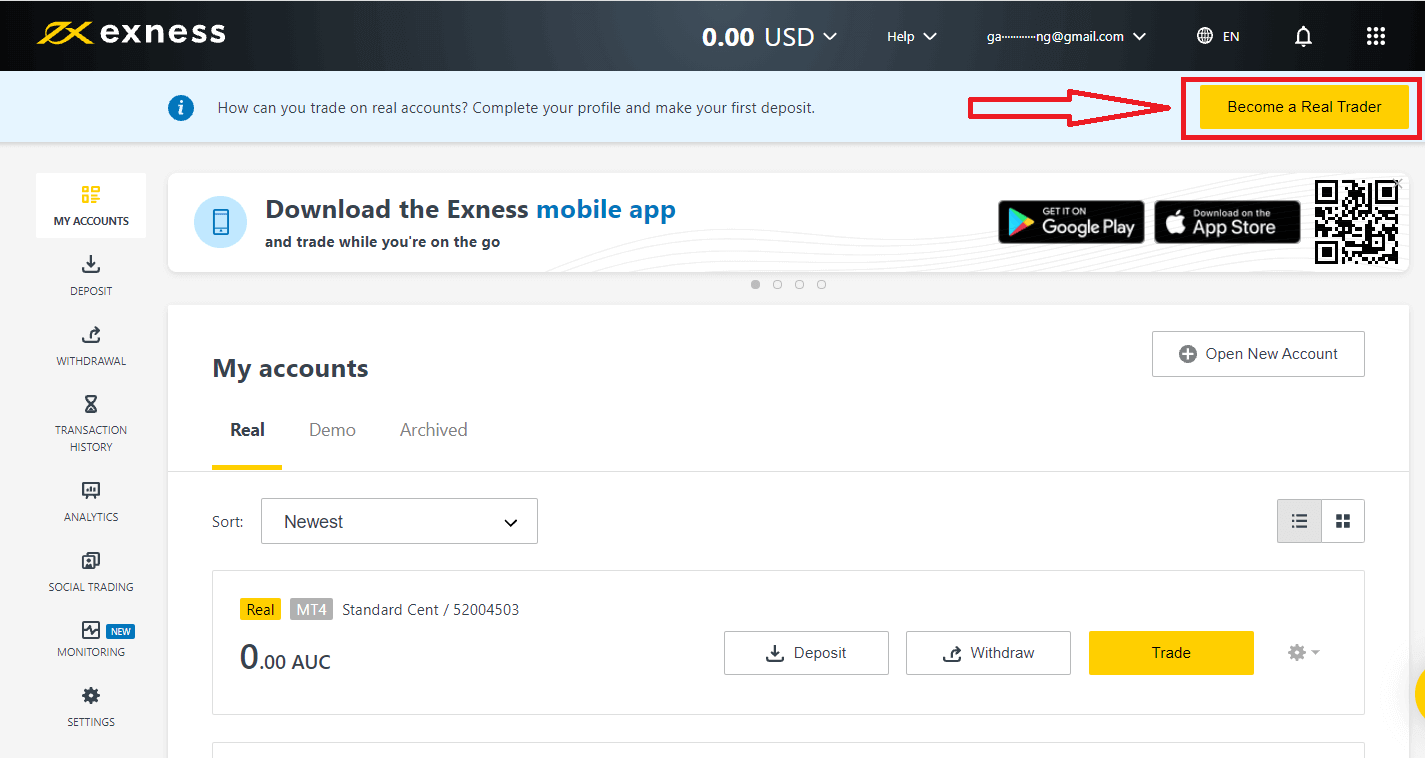
Entrez votre numéro de téléphone et cliquez sur « Envoyez-moi un code » pour confirmer votre numéro de téléphone. 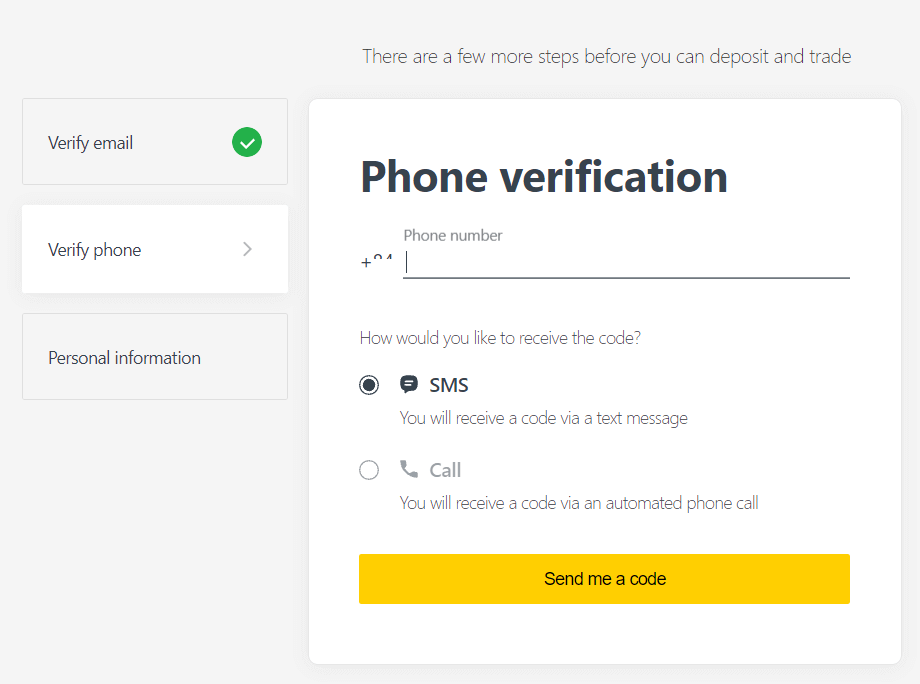
Entrez vos informations personnelles et cliquez sur « Continuer ». 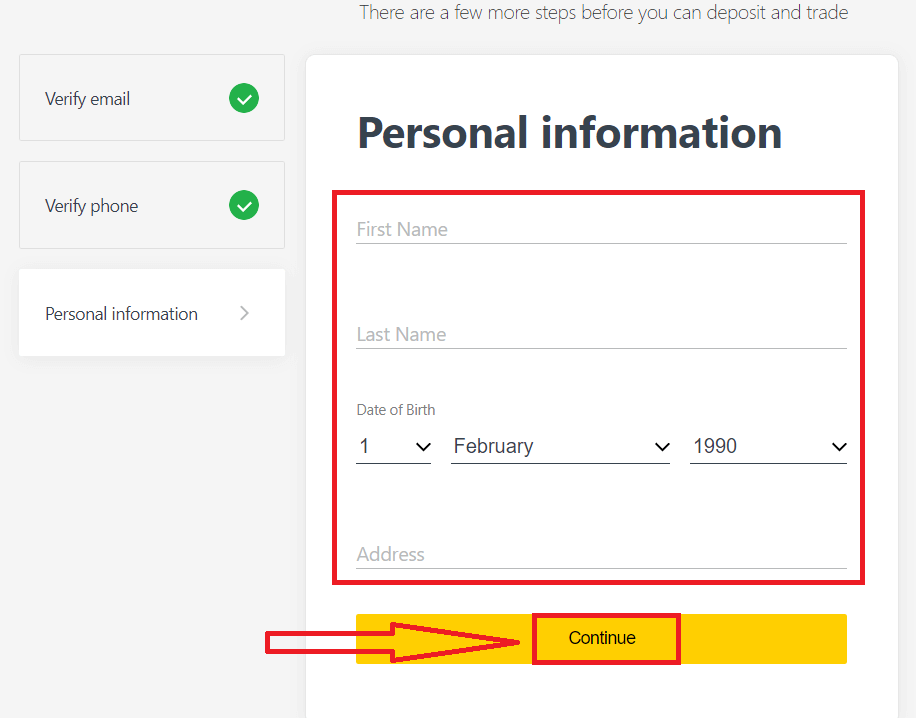
Vous pouvez maintenant effectuer votre premier dépôt en sélectionnant « Déposer maintenant » ou continuer à vérifier votre profil en sélectionnant « Terminer la vérification ». Effectuez 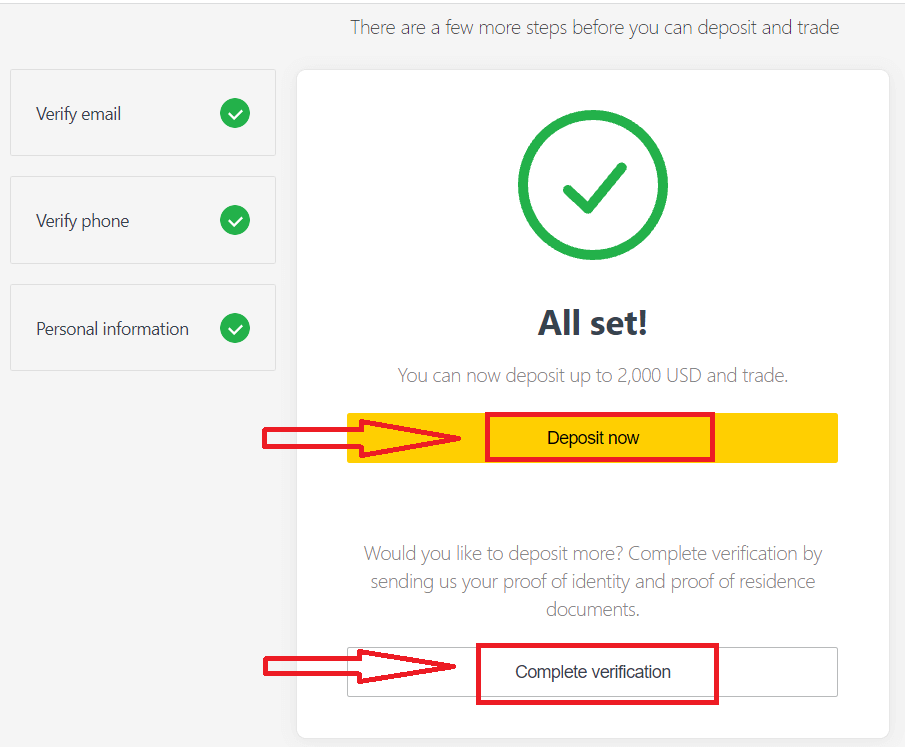
la vérification complète de votre profil pour vous libérer de toutes les limitations de dépôt et de trading. 
Après avoir terminé la vérification complète, vos documents seront examinés et votre compte sera automatiquement mis à jour.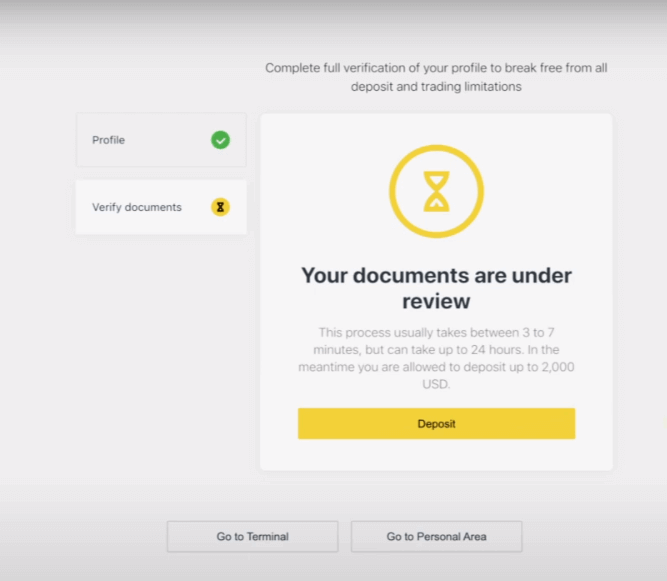
Exigences relatives aux documents de vérification
Voici les exigences à garder à l'esprit lors du téléchargement de vos documents. Celles-ci sont également affichées sur l'écran de téléchargement de documents pour votre commodité.Pour preuve d'identité (POI)
- Un document fourni doit comporter le nom complet du client.
- Un document fourni doit comporter une photo du client.
- Un document fourni doit comporter la date de naissance du client.
- Le nom complet doit correspondre exactement au nom du titulaire du compte et au document POI.
- L'âge du client doit être de 18 ans ou plus.
- Le document doit être valide (au moins un mois de validité) et non expiré.
- Si le document est recto verso, veuillez télécharger les deux côtés du document.
- Les quatre bords d’un document doivent être visibles.
- Si vous téléchargez une copie du document, celle-ci doit être de haute qualité.
- Le document devrait être délivré par le gouvernement.
Documents acceptés :
- Passeport international
- Carte/Document d'identité nationale
- Permis de conduire
Formats acceptés : Photo, Scan, Photocopie (Tous les coins affichés)
Extensions de fichiers acceptées : jpg, jpeg, mp4, mov, webm, m4v, png, jpg, bmp, pdf
Pour une preuve de résidence (POR)
- Le document doit avoir été délivré dans les 6 derniers mois.
- Le nom affiché sur le document POR doit correspondre exactement au nom complet du titulaire du compte Exness et au document POI.
- Les quatre bords d’un document doivent être visibles.
- Si le document est recto verso, veuillez télécharger les deux côtés du document.
- Si vous téléchargez une copie du document, celle-ci doit être de haute qualité.
- Le document doit contenir le nom complet et l’adresse du client.
- Le document doit contenir la date d’émission.
Documents acceptés :
- Facture de services publics (électricité, eau, gaz, Internet)
- Certificat de résidence
- Facture d'impôt
- Relevé de compte bancaire
Formats acceptés : Photo, Scan, Photocopie (Tous les coins affichés)
Extensions de fichiers acceptées : jpg, jpeg, mp4, mov, webm, m4v, png, jpg, bmp, pdf
Soyez particulièrement vigilant car de nombreux documents (fiches de paie, certificats universitaires, par exemple) ne sont pas acceptés. Si un document soumis n'est pas acceptable, vous en serez informé et vous serez autorisé à réessayer.
La vérification de votre identité et de votre adresse est une étape importante qui nous aide à sécuriser votre compte et vos transactions financières. Le processus de vérification n'est qu'une des nombreuses mesures mises en œuvre par Exness pour garantir les niveaux de sécurité les plus élevés.
Exemples de documents téléchargés incorrectement
Nous avons répertorié quelques téléchargements incorrects pour que vous puissiez les examiner et voir ce qui est considéré comme inacceptable. 1. Pièce d'identité d'un client mineur :
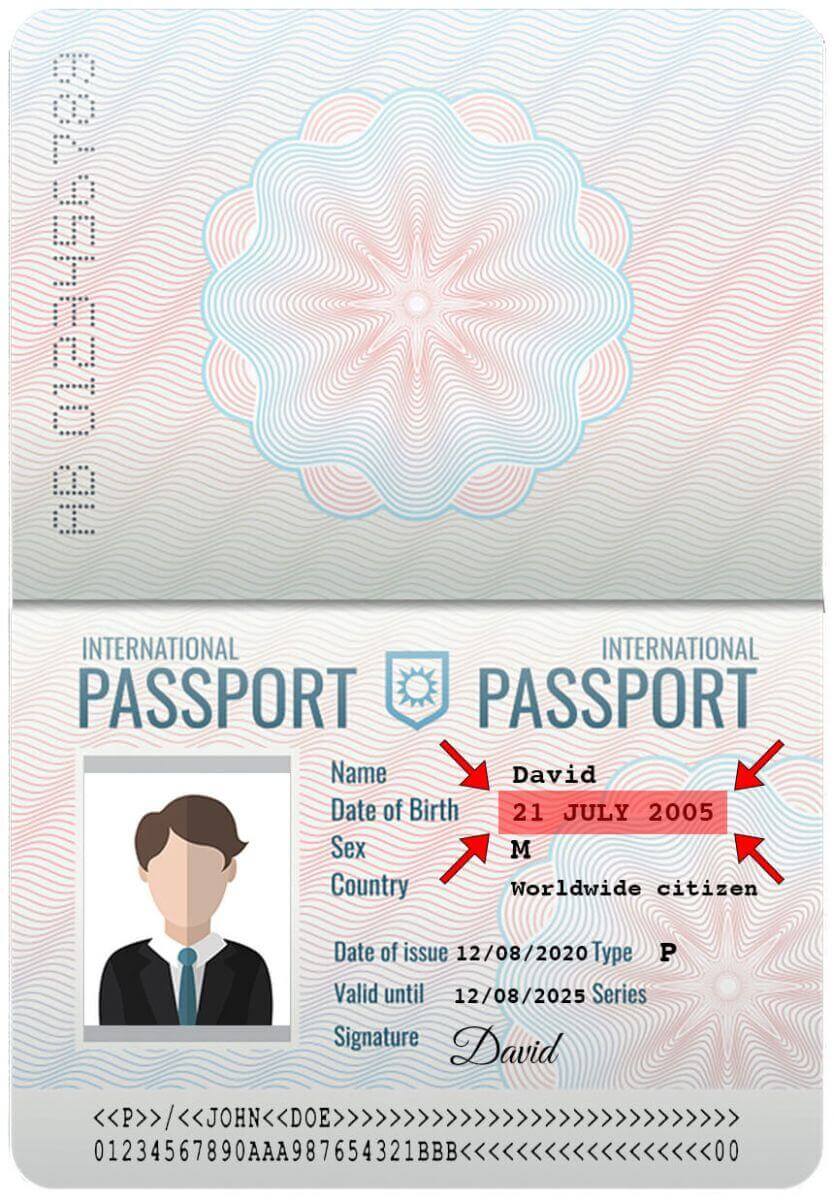
2. Pièce d'identité sans le nom du client
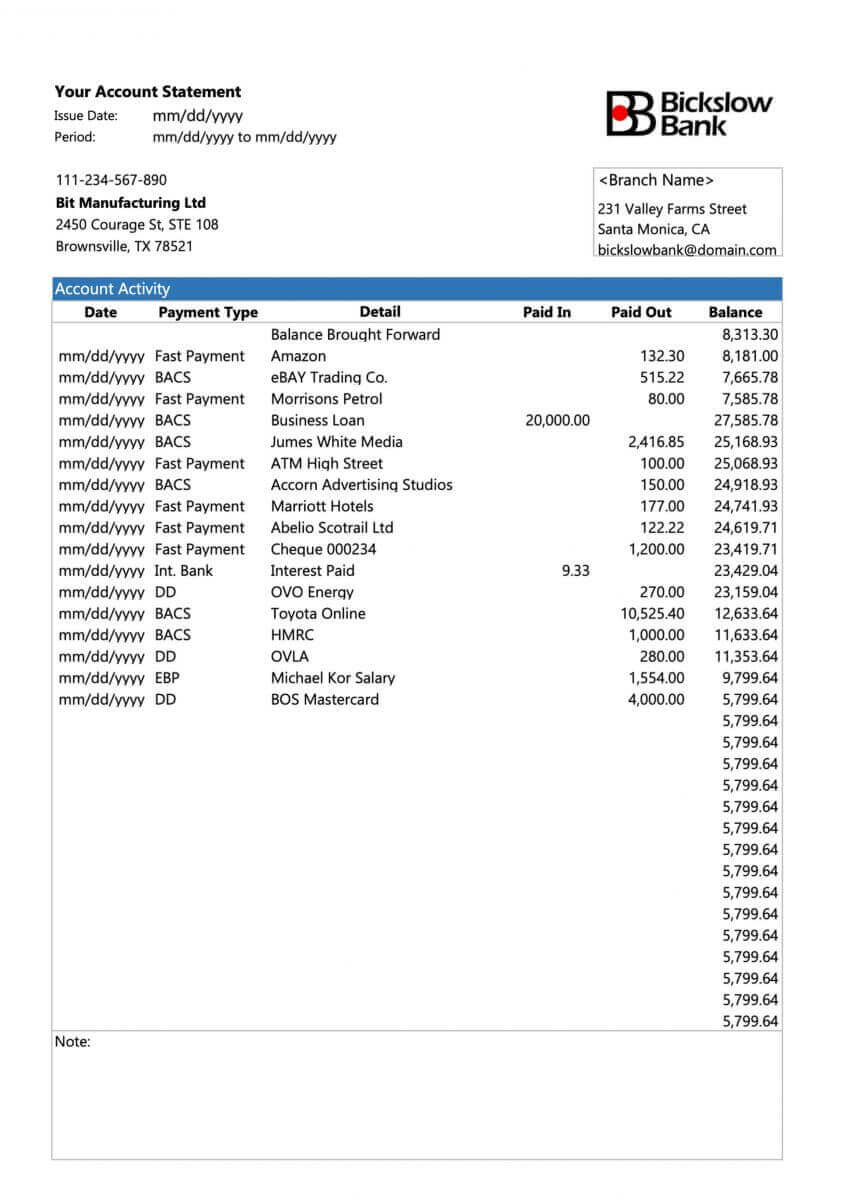
Exemples de documents téléchargés correctement
Jetons un œil à quelques téléchargements corrects:1. Permis de conduire téléchargé pour la vérification du POI
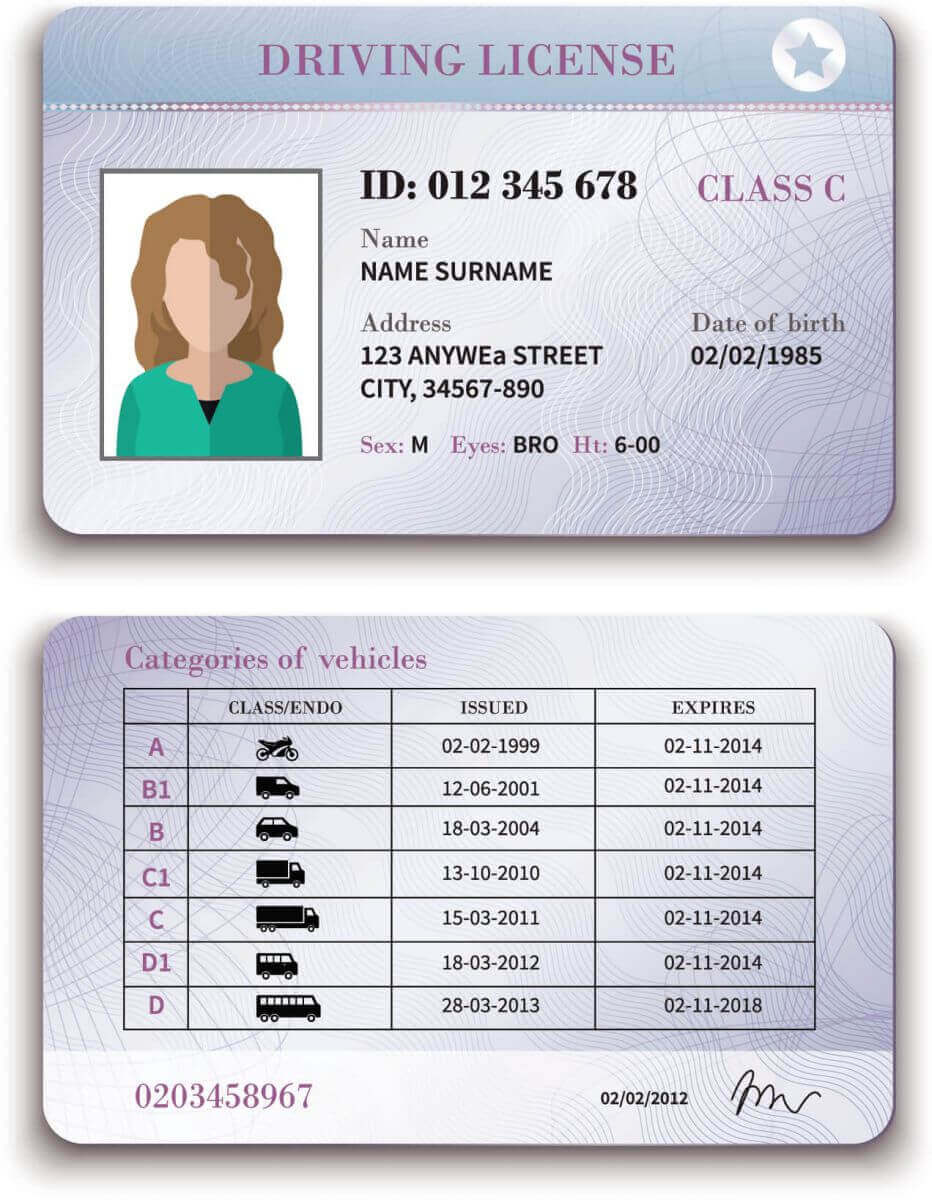
2. Relevé bancaire téléchargé pour la vérification du POR
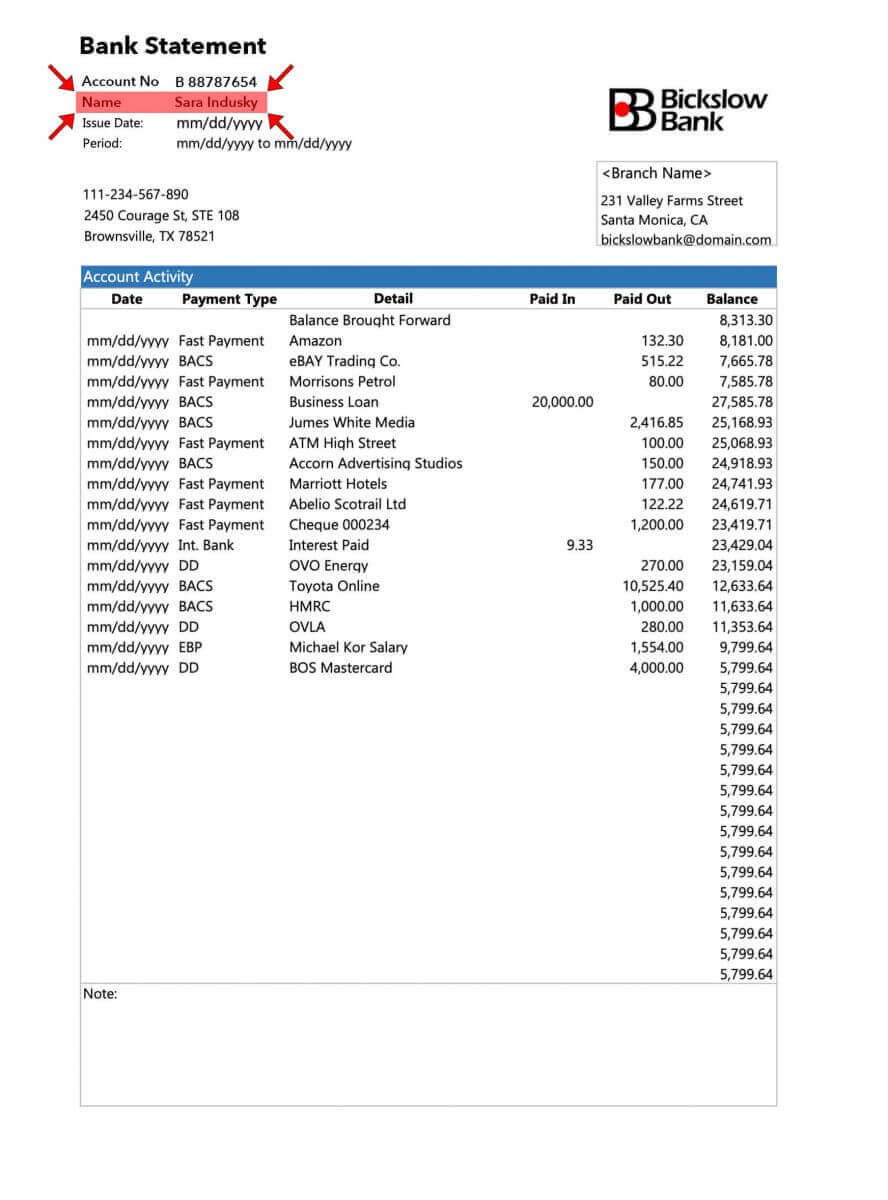
Maintenant que vous avez une idée claire de la manière de télécharger vos documents et de ce qu'il faut garder à l'esprit, allez-y et terminez la vérification de vos documents.
Questions fréquemment posées (FAQ)
Vérifier qu'un compte est entièrement vérifié
Lorsque vous vous connectez à votre Espace Personnel , votre statut de vérification s'affiche en haut de l'Espace Personnel. 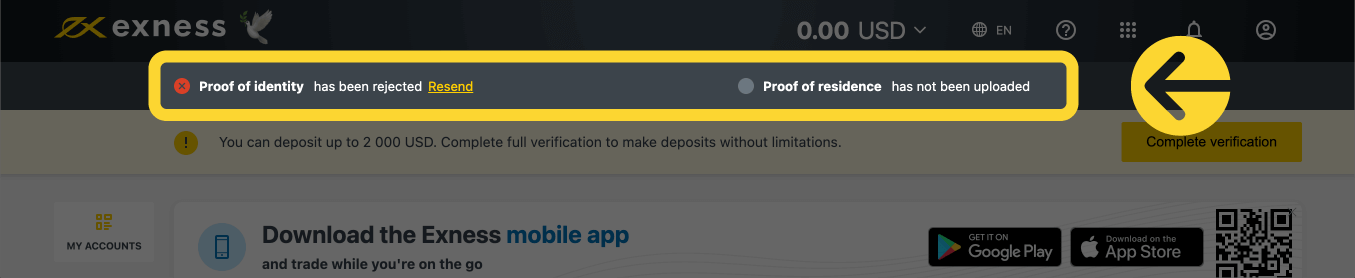
Votre statut de vérification est affiché ici.
Délai de vérification du compte
À partir de votre premier dépôt, vous disposez de 30 jours pour effectuer la vérification de votre compte, qui comprend la vérification de votre identité, de votre lieu de résidence et de votre profil économique.
Le nombre de jours restant pour la vérification est indiqué sous forme de notification dans votre Espace Personnel, afin de vous permettre de le suivre plus facilement à chaque connexion. 
Comment votre délai de vérification est affiché.
À propos des comptes Exness non vérifiés
Des restrictions s'appliquent à tout compte Exness qui n'a pas encore été vérifié.
Ces restrictions incluent :
- Un dépôt maximum de 2 000 USD (par espace personnel) après avoir complété le profil économique et vérifié l'adresse e-mail et/ou le numéro de téléphone.
- Une limite de 30 jours pour terminer la vérification du compte à partir du moment de votre premier dépôt.
- Avec une preuve d'identité vérifiée, votre limite de dépôt maximale est de 50 000 USD (par espace personnel), avec la possibilité de trader.
- Ces limitations sont levées après une vérification complète du compte.
- Si la vérification de votre compte n'est pas terminée dans les 30 jours, les dépôts, les transferts et les fonctions de trading ne seront pas disponibles tant que le compte Exness ne sera pas entièrement vérifié.
Le délai de 30 jours s'applique aux partenaires à partir du moment de leur première inscription client, tandis que les actions de retrait pour le partenaire et le client sont désactivées en plus des dépôts et des transactions après le délai.
Les dépôts avec des crypto-monnaies et/ou avec des cartes bancaires nécessitent un compte Exness entièrement vérifié et ne peuvent donc pas être utilisés pendant la période de fonctionnement limitée de 30 jours, ou jusqu'à ce que votre compte soit entièrement vérifié.
Vérification d'un deuxième compte Exness
Si vous décidez d'enregistrer un deuxième compte Exness, vous pouvez utiliser la même documentation que celle utilisée pour vérifier votre compte Exness principal. Toutes les règles d'utilisation de ce deuxième compte s'appliquent toujours, le titulaire du compte doit donc également être l'utilisateur vérifié.
Combien de temps faut-il pour vérifier un compte ?
Vous devriez recevoir des commentaires sur vos documents de preuve d'identité (POI) ou de preuve de résidence (POR) soumis en quelques minutes. Cependant, cela peut prendre jusqu'à 24 heures par soumission si les documents nécessitent une vérification avancée (une vérification manuelle).
Remarque: les documents POI et POR peuvent être soumis en même temps. Si vous le souhaitez, vous pouvez ignorer le téléchargement du POR et le faire plus tard.
Conclusion : Sécurisez vos transactions avec un compte Exness vérifié
L'enregistrement et la vérification de votre compte sur Exness sont une étape cruciale pour une expérience de trading sécurisée et transparente. En suivant les étapes décrites, vous pouvez rapidement configurer et vérifier votre compte, ce qui vous permet d'accéder pleinement aux fonctionnalités de la plateforme et de commencer à trader en toute confiance. Un compte vérifié améliore non seulement votre sécurité, mais garantit également que vous tradez dans un environnement conforme et réglementé.

